Anleitung: LinuxCNC Autologin und Autostart

Damit man sich nicht jedes Mal erneut einloggen und LinuxCNC starten muss, sobald man seine Maschine einschaltet, ergibt es Sinn dies zu automatisieren. Wir zeigen wie man sich auf seinem System automatisch einloggt und LinuxCNC startet, sobald der PC hochgefahren wird.
Auto-Login
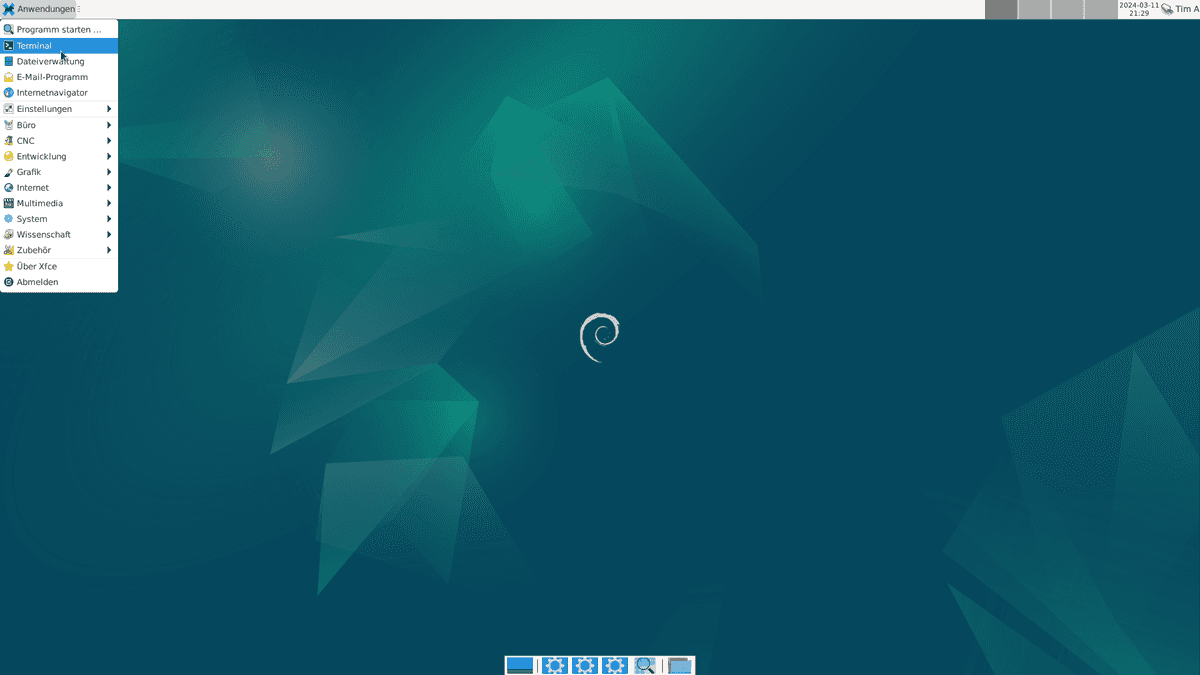
Um sich automatisch einzuloggen, muss die Konfigurationsdatei des Displaymanagers angepasst werden. Dazu wird zunächst das Terminal gestartet.
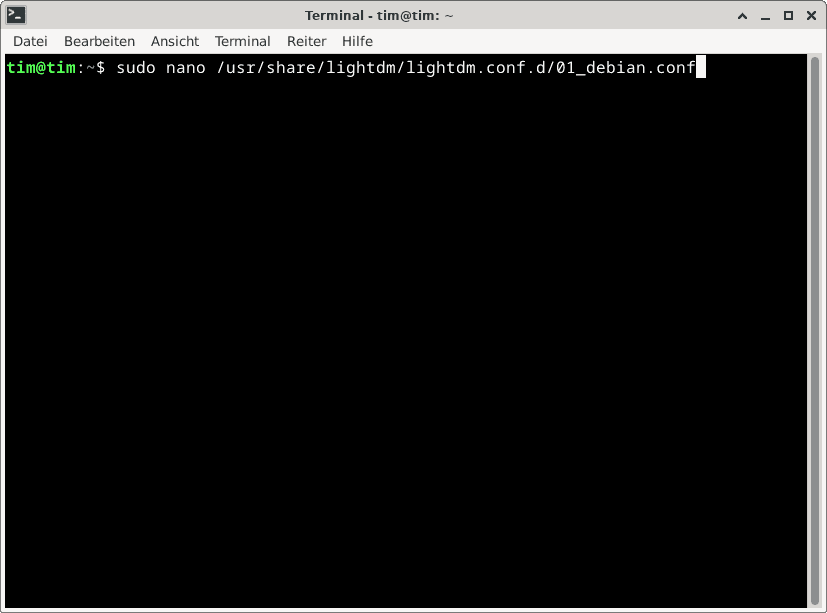
Anschließend wird die Datei mit dem Befehl
sudo nano /usr/share/lightdm/lightdm.conf.d/01_debian.conf
geöffnet. Dazu sind Administratorberechtigungen notwendig.
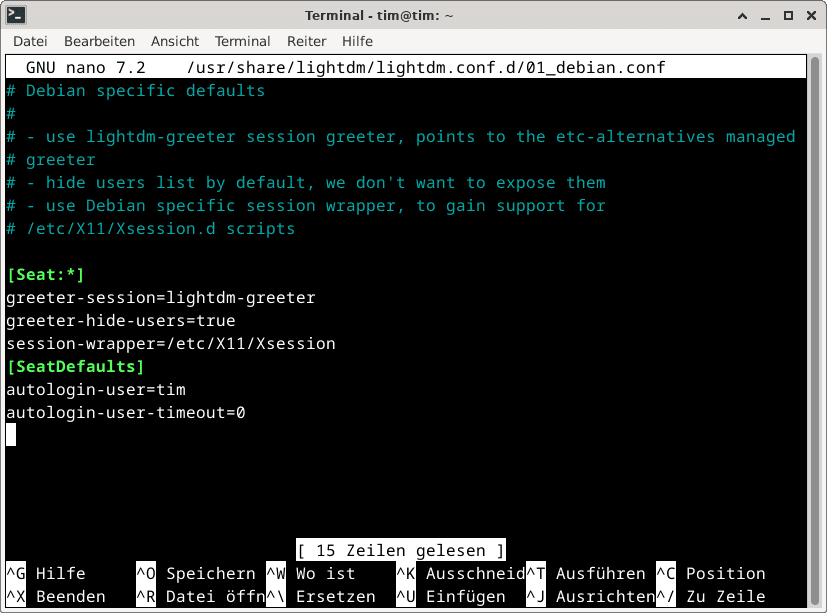
Nun werden ans Ende der Datei die folgenden drei Zeilen eingefügt:
[SeatDefaults]
autologin-user=username
autologin-user-timeout=0
Wobei 'username' mit dem gewünschten Benutzernamen ersetzt wird.
LinuxCNC bei Systemstart ausführen
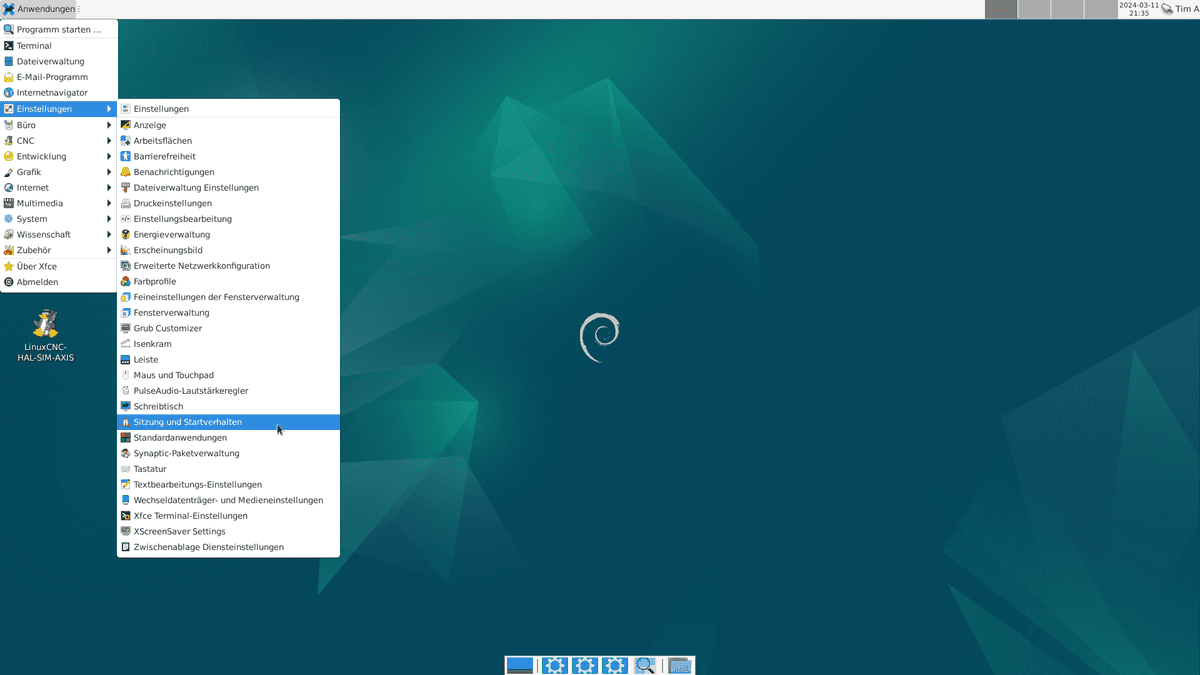
Um LinuxCNC zu starten, sobald der PC hochgefahren ist, wird zunächst das Einstellungsmenü über "Einstellungen > Sitzung und Startverhalten geöffnet"
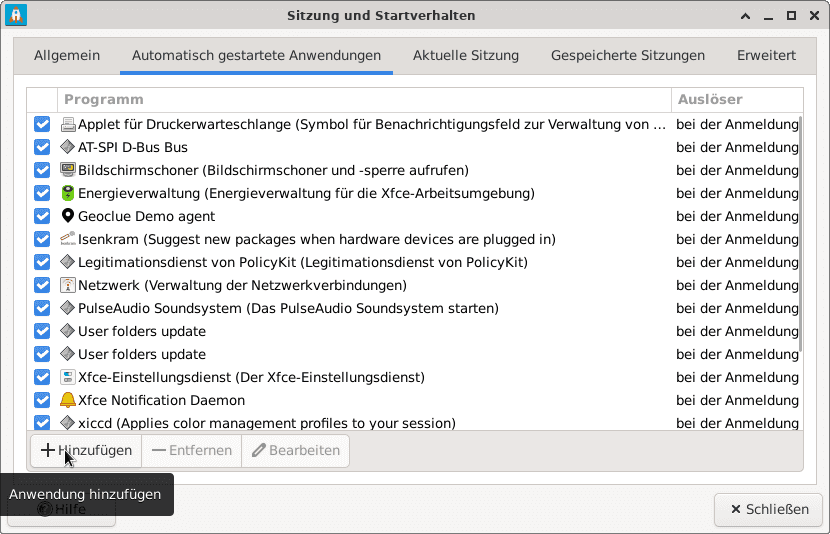
Anschließend kann in dem Reiter "Automatisch gestartete Anwendungen" eine neue Anwendung hinzugefügt werden.
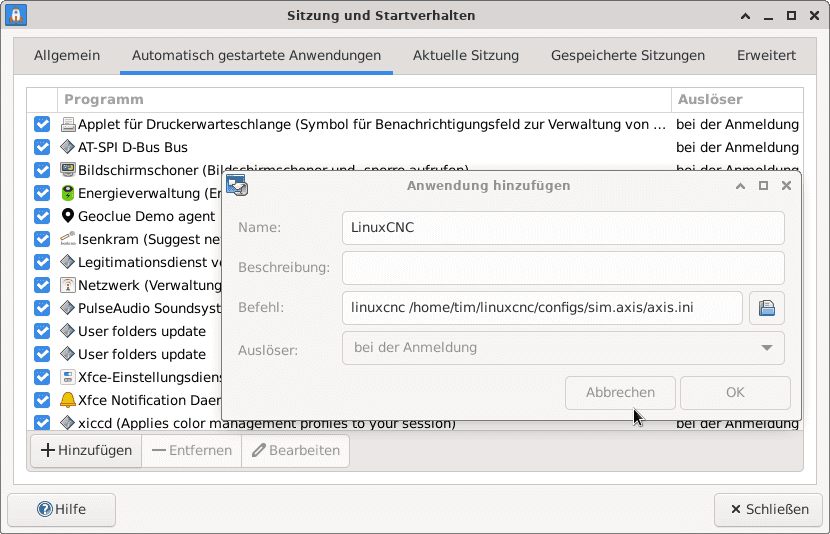
In dem sich öffnenden Menü kann ein beliebiger Name und eine beliebige Beschreibung eingefügt werden. Diese dienen nur dazu, den Startbefehl später in der Liste wiederzufinden.
Bei Befehl wird
linuxcnc /PFAD-ZUR-INI-DATEI
eingetragen, wobei /PFAD-ZUR-INI-DATEI durch den Speicherort der .ini Datei, mit der gestartet werden soll, ersetzt wird.
Für den axis-Simulator könnte der Befehl also beispielsweise
linuxcnc /home/username/linuxcnc/configs/sim.axis/axis.ini
lauten.
Als Auslöser wird "bei der Anmeldung" ausgewählt. Dann kann mit "OK" gespeichert werden.
Nach dem nächsten Neustart sollte LinuxCNC nun mit der gewählten .ini Datei automatisch starten.
PC starten, sobald Strom eingeschaltet wird
Viele Hersteller bieten die Möglichkeit, den PC automatisch zu booten sobald der Strom eingeschaltet wird.
Diese Einstellung ist von Hersteller zu Hersteller unterschiedlich und findet sich meist im Bootmenü.
Um ins Bootmenü zu gelangen drückt man direkt nach dem Einschalten des PCs eine herstellerspezifische Taste, meistens F12. Dann öffnet sich das Bootmenü. Von da aus gelangt man in die BIOS Einstellungen, wo entsprechende Auswahl möglich ist. Bei DELL beispielsweise findet man diese Option unter "Power Management > AC Recovery", wo man dann "Power On" anwählt, um den PC automatisch zu starten.